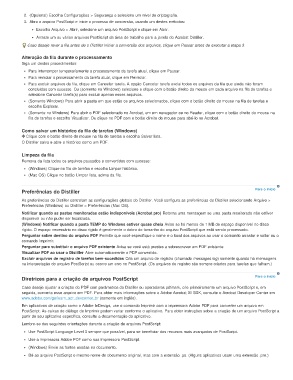Page 48 - title_PoD
P. 48
2. (Opcional) Escolha Configurações > Segurança e selecione um nível de criptografia.
3. Abra o arquivo PostScript e inicie o processo de conversão, usando um destes métodos:
Escolha Arquivo > Abrir, selecione um arquivo PostScript e clique em Abrir.
Arraste um ou vários arquivos PostScript da área de trabalho para a janela do Acrobat Distiller.
Caso deseje rever a fila antes de o Distiller iniciar a conversão dos arquivos, clique em Pausar antes de executar a etapa 3.
Alteração da fila durante o processamento
Siga um destes procedimentos:
Para interromper temporariamente o processamento da tarefa atual, clique em Pausar.
Para reiniciar o processamento da tarefa atual, clique em Reiniciar.
Para excluir arquivos da fila, clique em Cancelar tarefa. A opção Cancelar tarefa exclui todos os arquivos da fila que ainda não foram
concluídos com sucesso. Ou (somente no Windows) selecione e clique com o botão direito do mouse em cada arquivo na fila de tarefas e
selecione Cancelar tarefa(s) para excluir apenas esses arquivos.
(Somente Windows) Para abrir a pasta em que estão os arquivos selecionados, clique com o botão direito do mouse na fila de tarefas e
escolha Explorar.
(Somente no Windows) Para abrir o PDF selecionado no Acrobat, em um navegador ou no Reader, clique com o botão direito do mouse na
fila de tarefas e escolha Visualizar. Ou clique no PDF com o botão direito do mouse para abri-lo no Acrobat.
Como salvar um histórico da fila de tarefas (Windows)
Clique com o botão direito do mouse na fila de tarefas e escolha Salvar lista.
O Distiller salva e abre o histórico como um PDF.
Limpeza da fila
Remova da lista todos os arquivos pausados e convertidos com sucesso:
(Windows) Clique na fila de tarefas e escolha Limpar histórico.
(Mac OS) Clique no botão Limpar lista, acima da fila.
Preferências do Distiller Para o início
As preferências do Distiller controlam as configurações globais do Distiller. Você configura as preferências do Distiller selecionando Arquivo >
Preferências (Windows) ou Distiller > Preferências (Mac OS).
Notificar quando as pastas monitoradas estão indisponíveis (Acrobat pro) Retorna uma mensagem se uma pasta monitorada não estiver
disponível ou não puder ser localizada.
(Windows) Notificar quando a pasta TEMP do Windows estiver quase cheia Avisa se há menos de 1 MB de espaço disponível no disco
rígido. O espaço necessário no disco rígido é geralmente o dobro do tamanho do arquivo PostScript que está sendo processado.
Perguntar sobre destino do arquivo PDF Permite que você especifique o nome e o local dos arquivos ao usar o comando arrastar e soltar ou o
comando Imprimir.
Perguntar para substituir o arquivo PDF existente Avisa se você está prestes a sobrescrever um PDF existente.
Visualizar PDF ao usar o Distiller Abre automaticamente o PDF convertido.
Excluir arquivos de registro de tarefas bem-sucedidas Cria um arquivo de registro (chamado messages.log) somente quando há mensagens
na interpretação do arquivo PostScript ou ocorre um erro no PostScript. (Os arquivos de registro são sempre criados para tarefas que falham.)
Diretrizes para a criação de arquivos PostScript Para o início
Caso deseje ajustar a criação do PDF com parâmetros do Distiller ou operadores pdfmark, crie primeiramente um arquivo PostScript e, em
seguida, converta esse arquivo em PDF. Para obter mais informações sobre o Adobe Acrobat XI SDK, consulte o Acrobat Developer Center em
www.adobe.com/go/learn_acr_devcenter_br (somente em inglês).
Em aplicativos de criação como o Adobe InDesign, use o comando Imprimir com a impressora Adobe PDF para converter um arquivo em
PostScript. As caixas de diálogo de Imprimir podem variar conforme o aplicativo. Para obter instruções sobre a criação de um arquivo PostScript a
partir de seu aplicativo específico, consulte a documentação do aplicativo.
Lembre-se das seguintes orientações durante a criação de arquivos PostScript:
Use PostScript Language Level 3 sempre que possível, para se beneficiar dos recursos mais avançados de PostScript.
Use a impressora Adobe PDF como sua impressora PostScript.
(Windows) Envie as fontes usadas no documento.
Dê ao arquivo PostScript o mesmo nome do documento original, mas com a extensão .ps. (Alguns aplicativos usam uma extensão .prn.)